Копирование четырех страниц по размеру одной страницы
Если для параметра Макет (Layout) в меню Стандартная копия (Standard copy) выбрано значение Копия 4-на-1 (4-on-1 copy), можно копировать четыре страницы оригинала на один лист бумаги за счет уменьшения их размера. Доступны четыре различных макета.
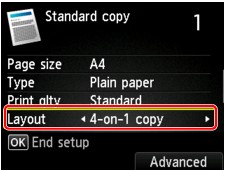
Для задания ориентации и дополнительных параметров макета нажмите правую кнопку Функция (Function).
 Примечание.
Примечание.
-
Макет будет одинаковым независимо от выбранной ориентации.
-
Если для параметра Макет копии 4-на-1 (4-on-1 copy layout) выбрано значение Сверху слева направ. (Upper-left to right)
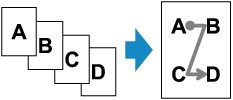
-
Если для параметра Макет копии 4-на-1 (4-on-1 copy layout) выбрано значение Сверху справа налев. (Upper-right to left)
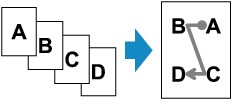
-
Если для параметра Макет копии 4-на-1 (4-on-1 copy layout) выбрано значение Слева сверху вниз (Upper-left to bottom)
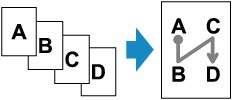
-
Если для параметра Макет копии 4-на-1 (4-on-1 copy layout) выбрано значение Справа сверху вниз (Upper-right to bottom)
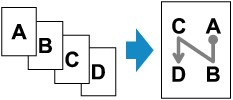
После выбора макета и нажатия кнопки OK можно выбрать, использовать ли экран предварительного просмотра. Если выбрать значение Да (Yes), отобразится экран предварительного просмотра, таким образом, можно будет проверить ориентацию.
 Примечание.
Примечание.
-
Эту функцию можно использовать в сочетании с функцией двухстороннего копирования.
Если эта функция используется в сочетании, можно скопировать восемь страниц оригинала на одном листе бумаги. В таком случае на каждую сторону бумаги скопируется четыре страницы оригинала.
Если данная функция используется в сочетании с другими функциями, на экране параметров печати выберите для параметра «Настр. Двухстор (2-sidedPrintSetting)» значение «2-стор (2-sided)», затем выберите ориентацию и сторону переплета бумаги для печати.
Сведения о функции двухстороннего копирования:
При помещении оригинала на стекло рабочей поверхности:
-
Перед сканированием:
Если включена функция предварительного просмотра, устройство перед сканированием оригинала выполняет предварительное сканирование. По завершении предварительного сканирования на ЖК-дисплее отобразится приведенный ниже экран (предварительный просмотр).
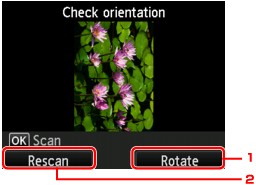
-
Поворот (Rotate)
При нажатии правой кнопки Функция (Function) оригинал поворачивается на 180 градусов.
-
Повтор скан. (Rescan)
Если нажать левую кнопку Функция (Function), оригинал будет отсканирован повторно.
-
-
После сканирования:
После сканирования каждого листа оригинала на ЖК-дисплее появляется экран Вставка документа (Document setting).
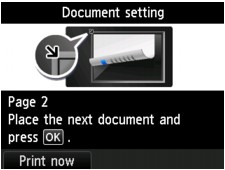
Уберите первый лист оригинала со стекла рабочей поверхности и загрузите второй лист оригинала на стекло рабочей поверхности, затем нажмите кнопку OK.
Устройство начнет сканирование и копирование второго листа оригинала.
 Примечание.
Примечание.-
Если дальнейшее сканирование не требуется, нажмите левую кнопку Функция (Function). Устройство начинает копирование.
-
Можно добавить задачу копирования во время выполнения печати.
-
Если использовать данную функцию в сочетании с двухсторонним копированием, экран Вставка документа (Document setting) отобразится после завершения сканирования четвертого листа оригинала. Следуйте инструкциям на экране, чтобы отсканировать оставшуюся часть оригинала.
-


